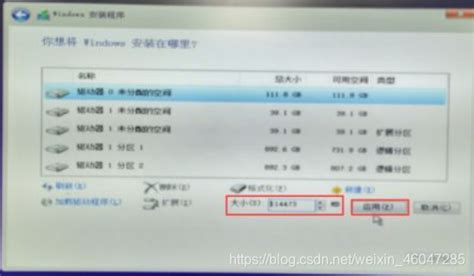惠普电脑因其稳定的性能和良好的用户体验,深受广大中国用户的喜爱。在日常使用中,有时需要进入BIOS进行系统设置,或者重装系统以解决运行故障或升级系统。本文将详细介绍惠普电脑进入BIOS的快捷键,以及重装系统的详细步骤,助您轻松掌握电脑系统维护技巧。

一、惠普电脑进入BIOS的快捷键
BIOS(Basic Input/Output System)是电脑启动时首先运行的软件,负责硬件初始化和系统引导配置。不同品牌或型号的电脑进入BIOS的按键略有不同。惠普电脑进入BIOS的常用快捷键主要有以下几种:
1. 开机按键时连续按“F10”键,是惠普电脑进入BIOS设置界面最常用的快捷键。
2. 部分型号也可以尝试“ESC”键,进入启动菜单后选择进入BIOS。
3. 若F10不生效,可以尝试“F2”键或者“DEL”键,但大多数惠普机型默认是F10。
正确步骤为:关闭电脑电源,按下开机键后连续快速地按下F10键,直到出现BIOS设置界面。若是进入启动菜单,则按ESC键。
二、重装系统前的准备工作
重装系统是一项技术性较强的操作,进行之前需要做好充分准备:
1. 备份重要数据:重装系统通常会格式化系统盘,导致数据丢失。请提前备份桌面、文档、下载等重要文件到U盘、移动硬盘或云盘。
2. 准备系统镜像文件:建议使用微软官网官方正版Windows系统镜像(ISO文件),以保证系统的安全性和稳定性。
3. 制作启动U盘:使用“Windows USB/DVD下载工具”或“Rufus”软件,将系统ISO文件写入U盘,制作成启动盘。
4. 确保电脑接入电源,避免中途断电导致安装失败。
三、惠普电脑重装系统详细步骤
1. 插入启动U盘:将准备好的系统启动U盘插入电脑USB接口。
2. 进入BIOS设置启动顺序:
- 重启电脑,按开机键后连续按“ESC”键,进入启动菜单。
- 在启动菜单选择“F10 BIOS设置”,进入BIOS界面。
- 寻找“Boot”(启动)菜单,找到“Boot Order”或“Boot Priority”选项。
- 将U盘(USB Storage Device)设置为第一启动项。
- 保存设置(通常是按F10保存并退出),电脑会自动重启。
3. 启动系统安装:
- 系统会自动从U盘启动,进入Windows安装程序。
- 选择语言、时间和键盘输入法,点击“下一步”。
- 点击“立即安装”。
- 输入产品密钥(可跳过稍后激活)。
- 选择系统版本(根据购买的版本选择)。
- 选择“自定义:仅安装Windows(高级)”选项。
- 在磁盘分区界面,选择系统盘(通常为C盘),点击“格式化”,确认警告后进行格式化操作。
- 选择格式化后的分区继续安装。
4. 安装过程等待:
- 系统开始复制文件、安装功能和更新,过程中电脑会自动重启几次,请勿断电。
- 进入系统后,按照提示设置账户、密码、隐私偏好、网络连接等。
5. 安装驱动和软件:
- 使用惠普官网提供的驱动下载工具,下载安装最新主板、显卡、声卡等驱动。
- 安装杀毒软件和常用办公软件,恢复数据备份。
四、小贴士
1. 若电脑开启快速启动或安全启动,可能会影响U盘启动,请在BIOS中临时关闭安全启动。
2. 系统重装后建议及时激活正版Windows,可以在线或电话激活。
3. 常见问题:若无法进入BIOS,可尝试断电长按电源键或移除电池后再尝试;若系统启动不成功,检查U盘制作是否正确。
综上所述了解并掌握惠普电脑进入BIOS以及重装系统的步骤,不仅能解决卡顿、病毒和崩溃等问题,还能提升电脑使用体验。希望本篇指南能帮助中国地区的广大用户顺利完成系统维护,享受更加稳定高效的电脑使用环境。